
发布时间:2022-09-30 来源:win7旗舰版 浏览量:
运行是win7系统中常用的命令,通过运行命令可以调出命令提示符、注册表等工具,一般我们可以在win7的开始菜单中打开运行,不过有些win7纯净版开始菜单默认没有运行项目,需要我们手动添加,那么如何添加运行到开始菜单呢?下面小编教大家win7开始菜单显示运行命令的方法。
win7开始菜单添加运行选项如下:
1、右键点击桌面底部的任务栏,然后在弹出的对话框选择"属性",接着就会看到"任务栏和开始菜单属性"窗口了;
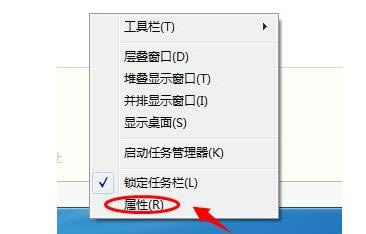
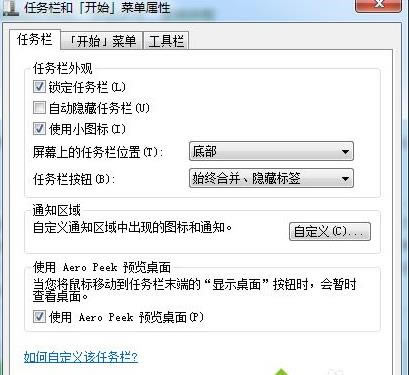
2、切换到"开始菜单",然后点击该窗口右上角的"自定义"按钮;
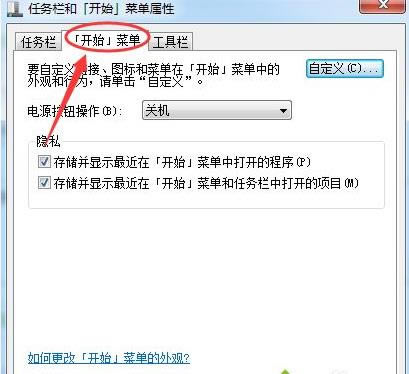
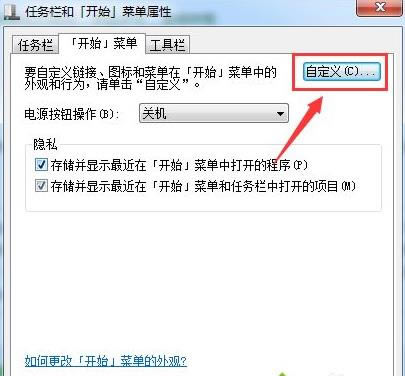
3、弹出"自定义开始菜单”窗口,将滚动条滚到最下面,看到"运行"选项;
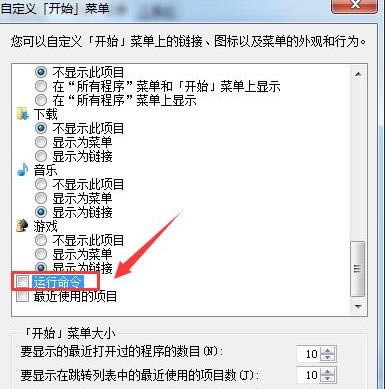
4、此时如果运行选项前面没有勾选,那么说明我们的开始菜单右侧是没有运行项的,这时点击前面的方框将其选中;
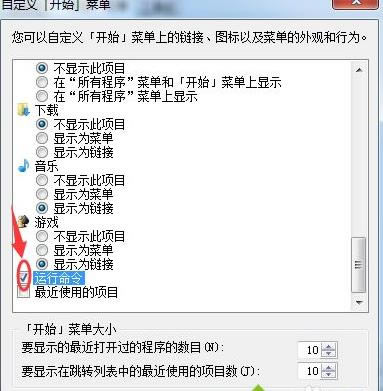
5、选中以后点击左下角的"确定",返回到开始菜单,此时开始菜单就可以看到"运行"选项了。
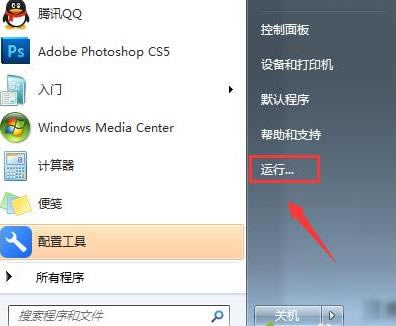
以上就是在win7开始菜单中添加运行命令的方法,如果你开始菜单没有显示运行,可以按照上面步骤来添加。
windows7系统下更改office应用中自动保存文档时间的方法
有时候在win7系统中编辑office的过程中,会遇到突然断电或者电脑出现问题导致关机而没有保存文
QQ音乐想必大家都很熟悉吧,这是一款音乐播放器,不过最近有win7系统用户却反映说遇到QQ音乐打不
wps是办公人员经常会用到的文档编辑软件,然而有些win7系统用户在编辑wps的过程中,想要给文字
windows7系统下使用wifi共享精灵没有检测到无线网卡的处理方法
wifi共享精灵是一款可以方便共享无线的软件,但是在使用的过程中,有win7纯净版64位系统用户却
本站发布的ghost系统仅为个人学习测试使用,请在下载后24小时内删除,不得用于任何商业用途,否则后果自负,请支持购买微软正版软件!
如侵犯到您的权益,请及时通知我们,我们会及时处理。Copyright @ 2018 斗俩下载站(http://www.doulia.cn) 版权所有 xml地图 邮箱: